
🌱博客主页:青竹雾色间
🌱系列专栏:MySQL探险日记
😘博客制作不易欢迎各位👍点赞+⭐收藏+➕关注
✨人生如寄,多忧何为 ✨
文章目录
1. 卸载不需要的环境
首先,我们需要检查系统中是否存在其他数据库环境,比如MariaDB。
ps ajx | grep mariadb # 检查是否存在MariaDB进程
systemctl stop mariadb.service # 停止MariaDB服务
2. 检查系统安装包
使用以下命令检查系统中已安装的MariaDB或MySQL包:
rpm -qa | grep mariadb # 检查MariaDB安装包
rpm -qa | grep mysql # 检查MySQL安装包
3. 卸载不需要的包
根据上述命令的输出,逐个卸载不需要的MariaDB或MySQL安装包。
sudo yum remove mariadb # 卸载MariaDB包
4. 获取MySQL官方yum源
前往MySQL官方网站获取与系统版本对应的MySQL官方yum源。
cat /etc/rehat-release #查看linux版本
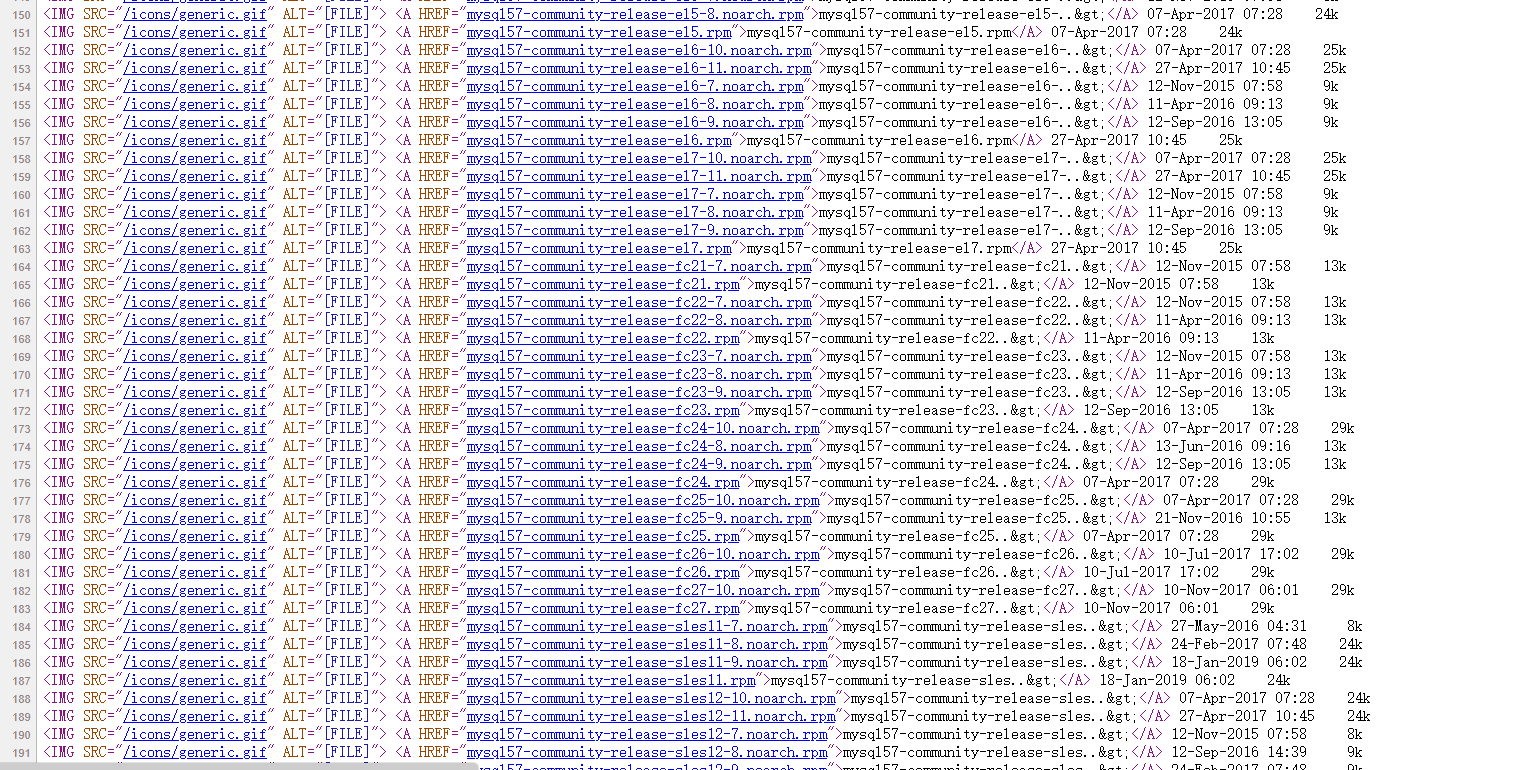
5. 安装MySQL yum源
下载相应版本的MySQL官方yum源文件,并安装到系统中。
rz #打开本地文件然后选择刚才安装的yum源导入
rpm -ivh mysql57-community-release-el7-10.noarch.rpm# 安装MySQL官方yum源
6. 查看能否正常工作
使用yum命令查看MySQL是否正常工作。
yum list | grep mysql # 查看MySQL是否已安装
7. 安装MySQL服务
使用yum命令安装MySQL服务。
sudo yum install -y mysql-community-server # 安装MySQL服务
安装遇到秘钥过期的问题:
GPG Keys are configured as: file:///etc/pki/rpm-gpg/RPM-GPG-KEY-mysql
解决⽅案:
rpm --import https://repo.mysql.com/RPM-GPG-KEY-mysql-2022
8. 查看配置文件和数据存储位置
检查MySQL的配置文件和数据存储位置。
ls /etc/my.cnf # 查看MySQL配置文件
ls /var/lib/mysql # 查看MySQL数据存储位置
9. 启动服务
启动MySQL服务。
sudo systemctl start mysqld.service # 启动MySQL服务
10. 查看启动服务
检查MySQL服务是否成功启动。
ps axj | grep mysqld # 查看MySQL服务进程
11. 登录MySQL
使用root用户登录MySQL数据库。
mysql -uroot -p # 登录MySQL数据库
12. 原神启动(bushi) 启动MySQL服务
sudo systemctl enable mysqld # 设置MySQL服务开机自启动
systemctl daemon-reload #重新加载systemd 配置
systemctl start mysqld # 启动MySQL服务
netstat -nltp #mysql对应的端口号
13.登陆
mysql -uroot -p# 以root 用户身份连接到 MySQL 数据库,并且会提示你输入密码
那么密码是什么呢?
1.获取临时密码
sudo grep 'temporary password' /var/log/mysqld.log
#如果你安装的最新的mysql,没有所谓的临时密码,root默认没有密码

2.打开mysql配置文件
vim /etc/my.cnf #打开mysql配置文件
#在最后一行插入:
skip-grant-tables# 启动时不执行权限验证
systemctl restart mysqld # 配置完要想生效得重启mysql服务(或者先stop 后start)
mysql -uroot -p
#这时它还要求你输入密码,不用管它回车俩次即可
show databases#这就可以示当前MySQL服务器上的所有数据库
quit#退出
14. 配置my.cnf
配置MySQL的my.cnf文件,设置数据库客户端和服务器的编码格式等参数。
vim /etc/my.cnf # 编辑MySQL配置文件
character-set-server=utf8
default-storage-engine=innodb
systemctl restart mysqld # 配置完要想生效得重启mysql服务
tips: 如果mysql 已经配置了客⼾端服务器utf8编码,但是⽆法输⼊中⽂
解决方案:
env |grep LANG
LANG=en_US.utf8
总结
通过以上步骤,我们就成功在CentOS 7环境下安装和配置了MySQL数据库,可以开始使用MySQL进行数据管理和开发了。

























 423
423











 被折叠的 条评论
为什么被折叠?
被折叠的 条评论
为什么被折叠?










